ANDROID 4.2 ISO IMAGE CAN BE DOWNLOADED FROM HERE: http://www.android-x86.org/releases/build-20130228
IN THIS POST I WILL GUIDE YOU THROUGH STEP BY STEP INSTALLATION OF
ANDROID 4.2(Jelly Bean) IN VIRTUAL BOX.
INSTALL VIRTUAL BOX AND CREATE NEW VIRTUAL MACHINE AS DEPICTED BELOW
GIVE ANY DESIRED NAME,SELECT TYPE=LINUX & VERSION=ORACLE AS SHOWN BELOW
GIVE ANY DESIRED NAME,SELECT TYPE=LINUX & VERSION=ORACLE AS SHOWN BELOW
ALLOCATE 1024 MB MEMORY(RAM)
CREATE A NEW VIRTUAL HARD DRIVE
CHOOSE DYNAMICALLY EXPANDING
ALLOCATE HARD DISK SIZE=15-20 GB
UPON COMPLETING THOSE THINGS,BELOW WINDOW WILL APPEAR,GO TO SETTINGS TAB
SET THE FIRST BOOT PRIORITY TO HARD DISK AS SHOWN BELOW
ALLOCATE 30MB FOR GRAPHICS SPACE
ATTACH THE DVD/CD> ANDROID ISO
SELECT THE ANDROID ISO YOU HAVE DOWNLOADED EARLIER
CHECK LIVE CD/DVD
NOW EVERYTHING SHOULD LOOK LIKE THIS >CLICK ON START
YOU WILL BE GREETED WITH THE BOOT SCREEN >SELECT INSTALLATION
SELECT CREATE/MODIFY PARTITIONS > HIGHLIGHT OK >PRESS ENTER
SELECT NEW WITH THE HELP OF ARROW KEYS >PRESS ENTER
SELECT PRIMARY >PRESS ENTER
SELECT SIZE >PRESS ENTER
HIGHLIGHT BOOTABLE >PRESS ENTER
HIGHLIGHT WRITE >PRESS ENTER
NOW TYPE >YES
AFTER WRITE IS COMPLETED>HIGHLIGHT QUIT >PRESS ENTER
SELECT "SDA1 LINUX VBOX HARDDISK" AS SHOWN BELOW >PRESS ENTER
FORMAT USING >EXT3
FORMAT SDA1 >CHOOSE YES
IT WILL BE FORMATTED......
INSTALL GRUB > HIGHLIGHT YES > PRESS ENTER
 INSTALL SYSTEM DIRECTORY AS READ WRITE >HIGHLIGHT YES >PRESS ENTER
INSTALL SYSTEM DIRECTORY AS READ WRITE >HIGHLIGHT YES >PRESS ENTERINSTALLING ANDROID.........
YOU CAN SELECT EITHER RUN TO BOOT INTO ANDROID OR REBOOT
SIT BACK & ENJOY Jelly Bean
WELCOME SCREEN >FROM HERE ONWARDS...I SKIPPED SOME STEPS WHICH I THOUGHT YOU MIGHT WANT TO CUSTOMIZE FOR YOURSELF
HERE IT IS....SOME SCREEN SHOTS....
THAT`S IT........!


























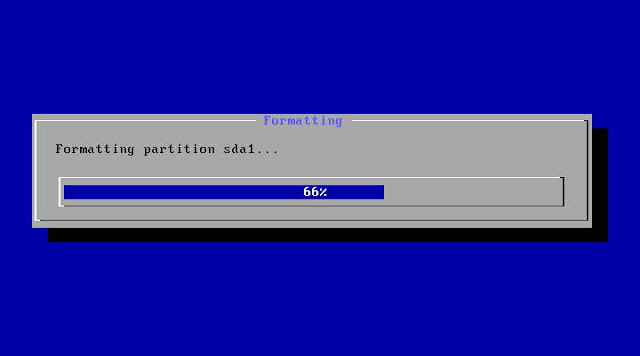
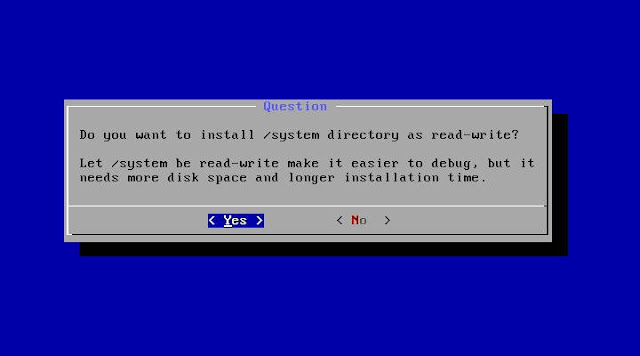







No comments:
Post a Comment